PowerBIやAzure Data Lake等との Linked Serviceのリンクを解除する方法

この記事の対象者は、Azure Synapse AnalyticsでLink Serviceの連携までがわかる方を対象としております。そうでいない方は、以下の記事をご参考ください。
- Azure Synapse Analyticsの概要・開発ポータル(Azure Synapse Studio)についての説明はMSLearnのこちらにて記載されております。
- Azure Synapse Linkの概要についてこちらを参照してください。
- また、Azure Synapse Analytics ワークスペースを Power BI に接続する方法に関しては、こちらを参照ください。
はじめに
Azure Synapse Analyticsは、PowerBIやAzure Data Lake等の様々なサービスとシームレスに連携することができます。そして、ユーザは、Azure Synapse Studio上でデータ統合、DWH、BigData分析が一つの統合された画面で操作することができます。
Azure Synapse Studioの使い方についてレクチャーしている際に、リンクサービスの解除方法が直観的に分からなくて、尋ねられたことがありました。次につまづきやすいポイントをお話しします。
つまづきやすいポイント
ワークスペース上(Azure Synapse Studio)でSQLスクリプトを作成したり、削除したりするときは、[開発ハブ]を利用します。実際に、そのポータル上で作成したSQLスクリプトは、対象のファイルを右クリックし、[削除]を選択することで、削除することができます。
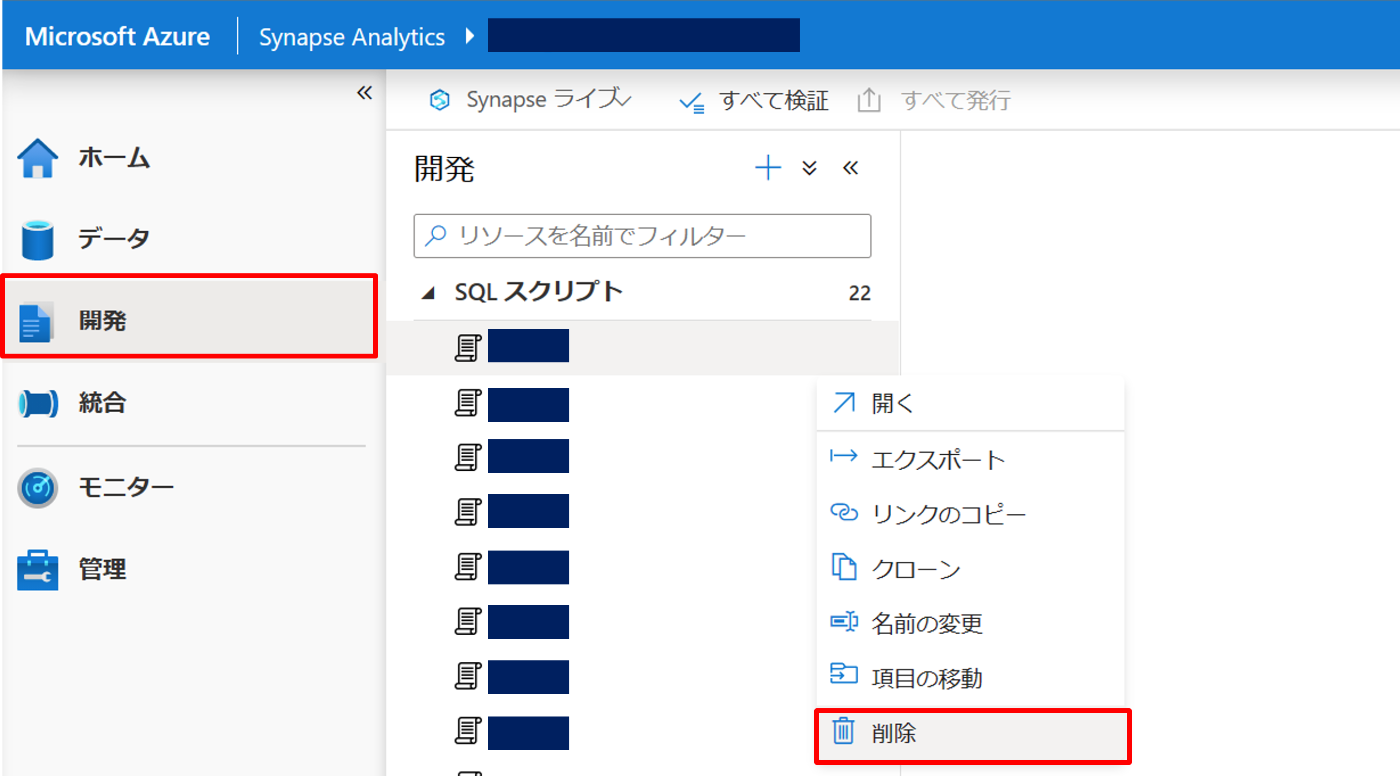
そのため、このようにデータの操作をするときは、[開発ハブ]を利用するという認識が刷り込まれてしまい、PowerBIとのリンクを解除したいときも同じく[開発ハブ]から扱うのであろうと勘違いされてしまいます。
実際に、PowerBIのワークスペースを右クリックして削除しようとしても、[最新の情報に更新する]のみしか表示されず、削除することはできません。これは、外部のサービスと連携している(リンクサービスである)ため、ここから削除することはできません。
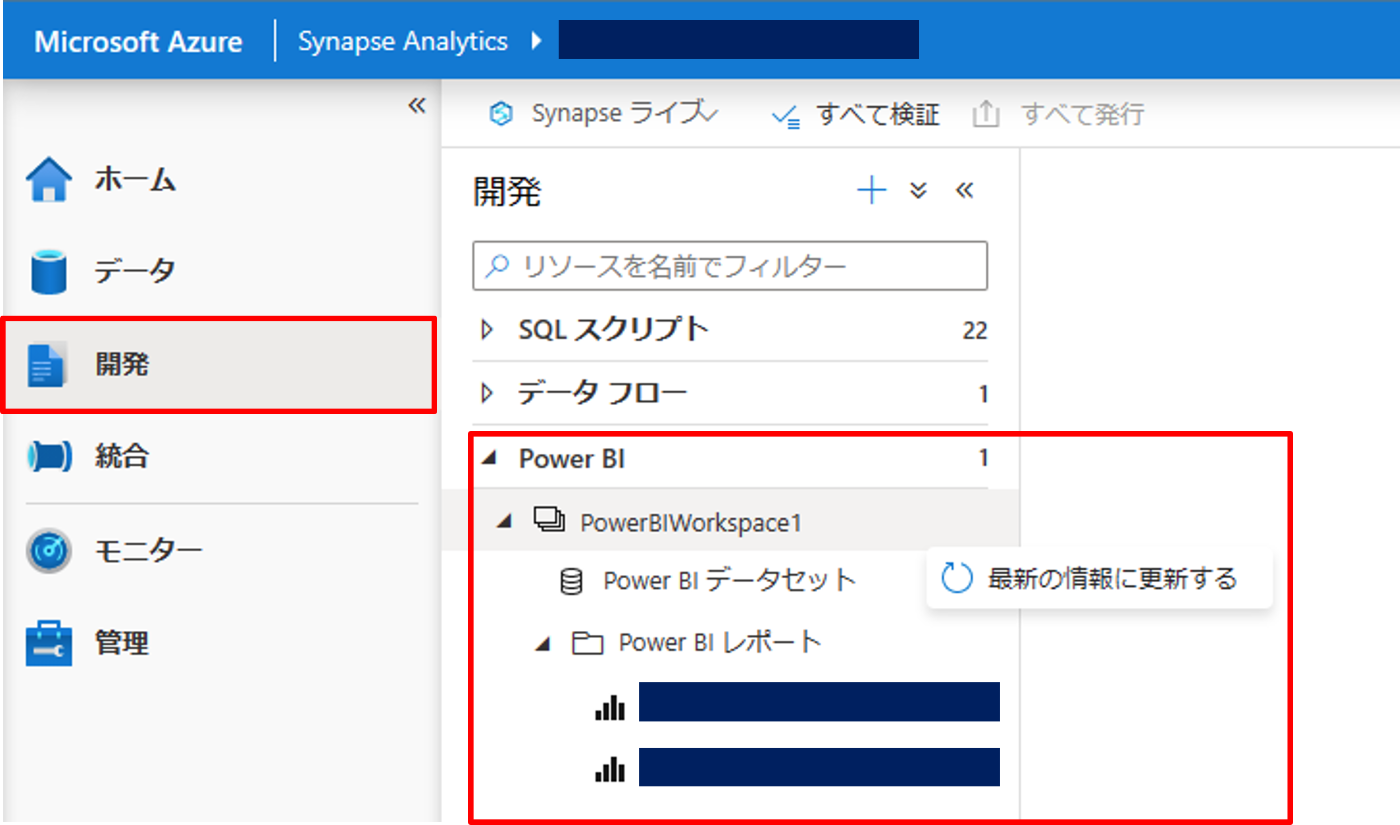
解決策
左側にあるハブの[管理ハブ]をクリックします。そして、[リンクサービス]をクリックすると、現在のリンク済みのサービス一覧が表示されます。リンクを解除したいサービスにカーソルを重ねると削除ボタン(ゴミ箱のアイコン)が表示されるため、ゴミ箱のアイコンをクリックします。
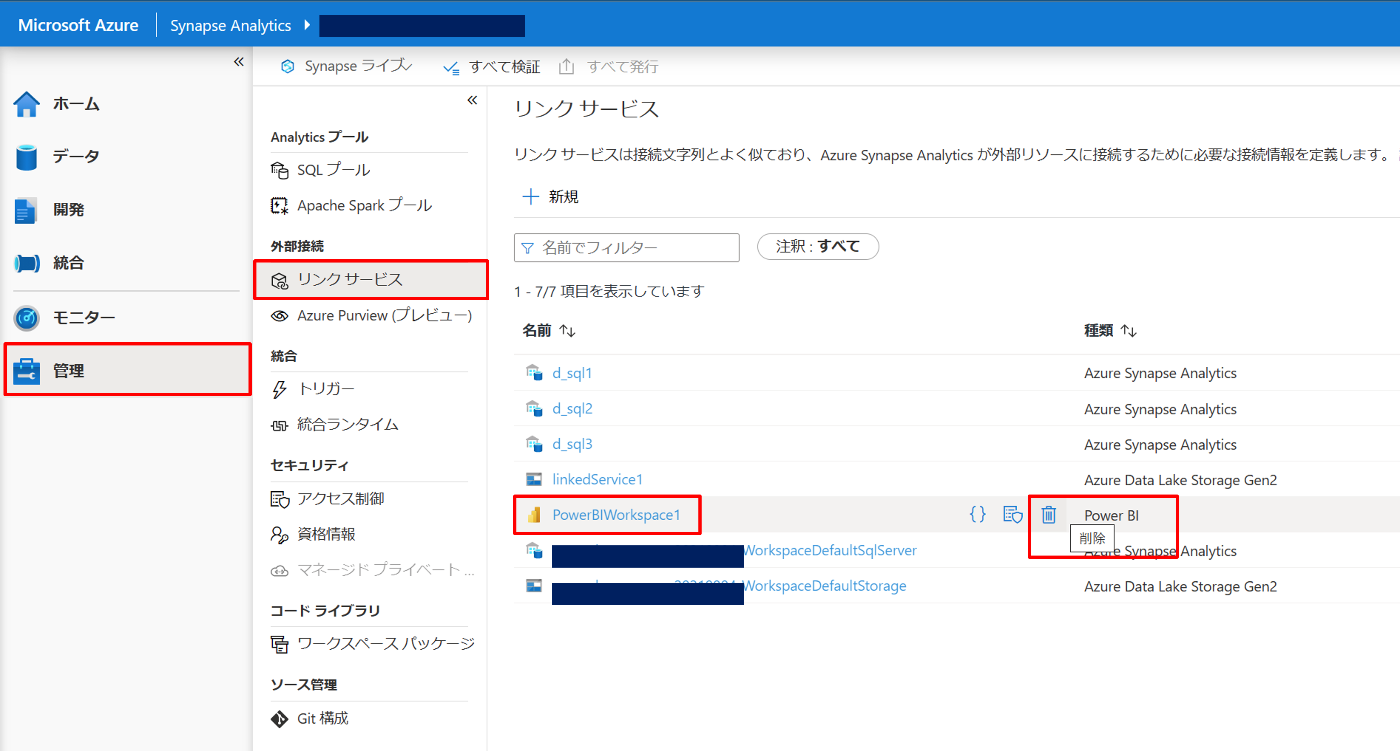
すると、[削除しますか?]のポップアップの画面が表示されるため、[削除]ボタンをクリックしてリンク解除成功です。
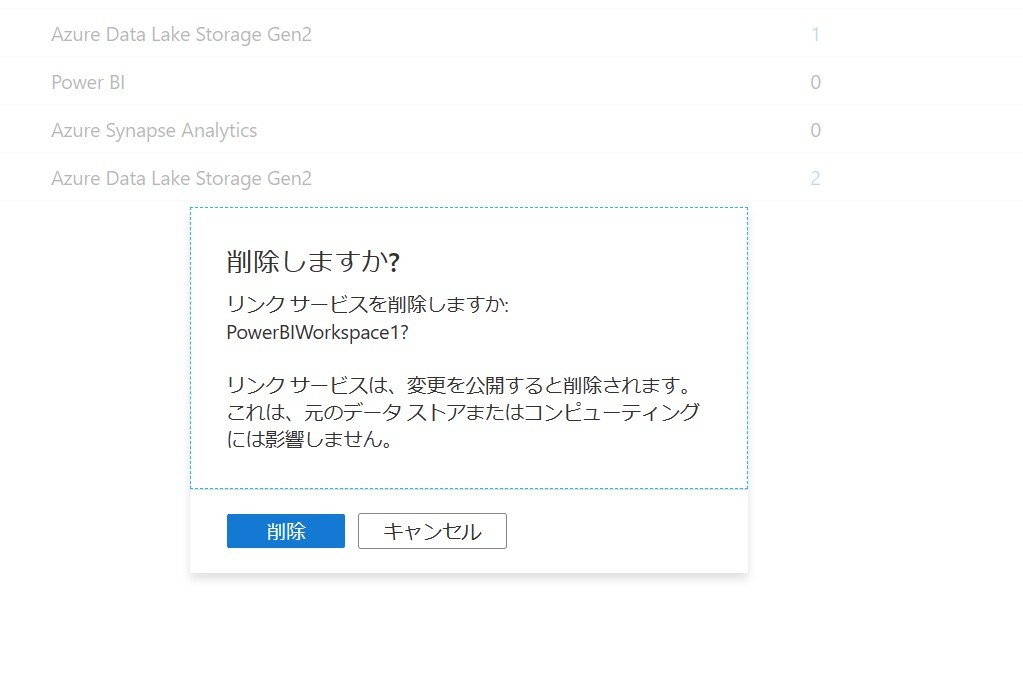
[開発ハブ]から確認すると、先ほどまであったPowerBIの項目が消えていることがわかります。
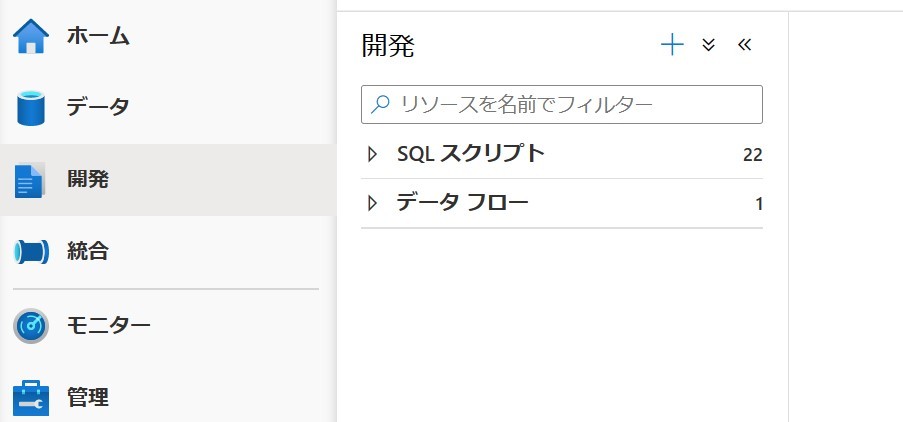
さいごに
本記事では、PowerBIを例として手順を示しましたが、Azure Data LakeやAzure Cosmos DB等の他のサービスとのリンク解除も同様の手順で行うことができます。
読んで頂きましてありがとうございました😊
ご質問やご感想などありましたら、ぜひTwitter (@shisyu_gaku) までお気軽にお問い合わせください。
Discussion